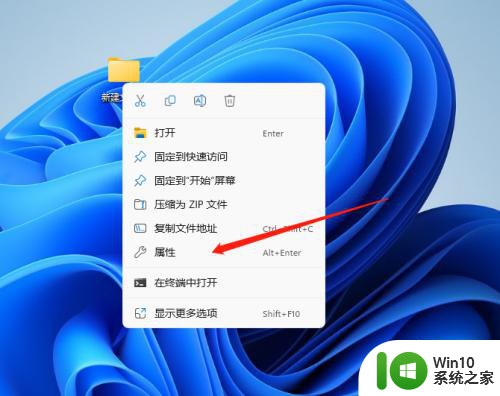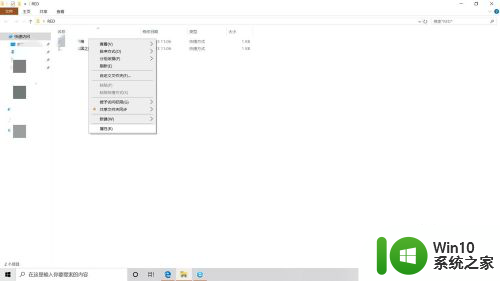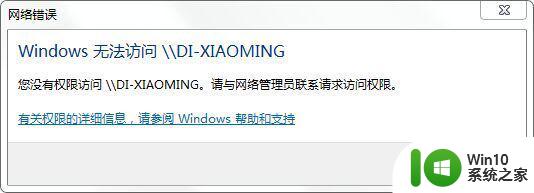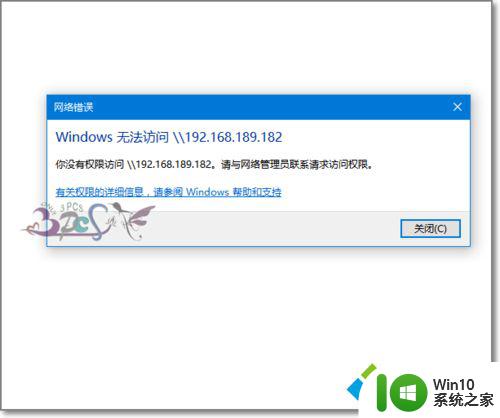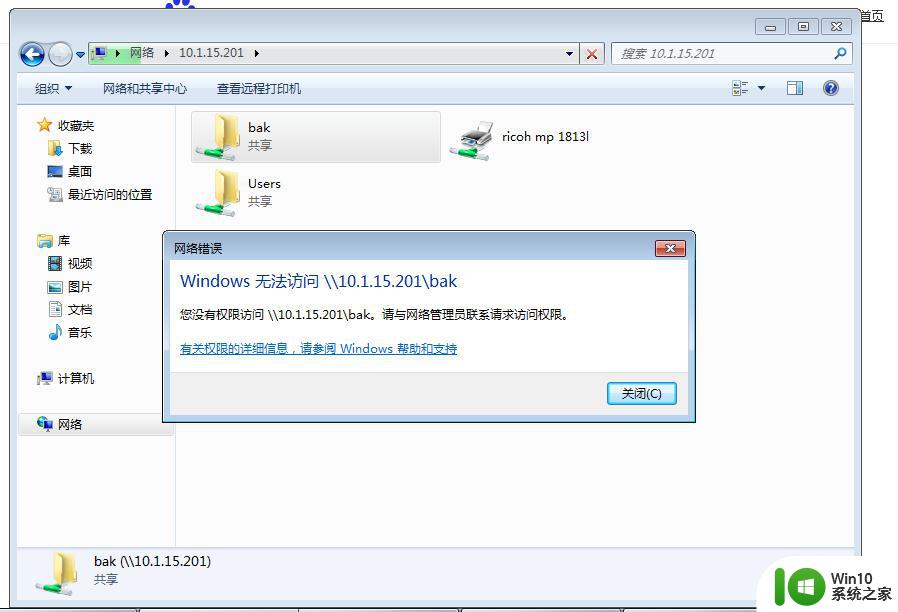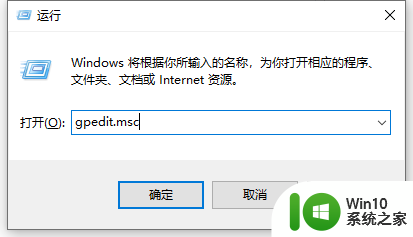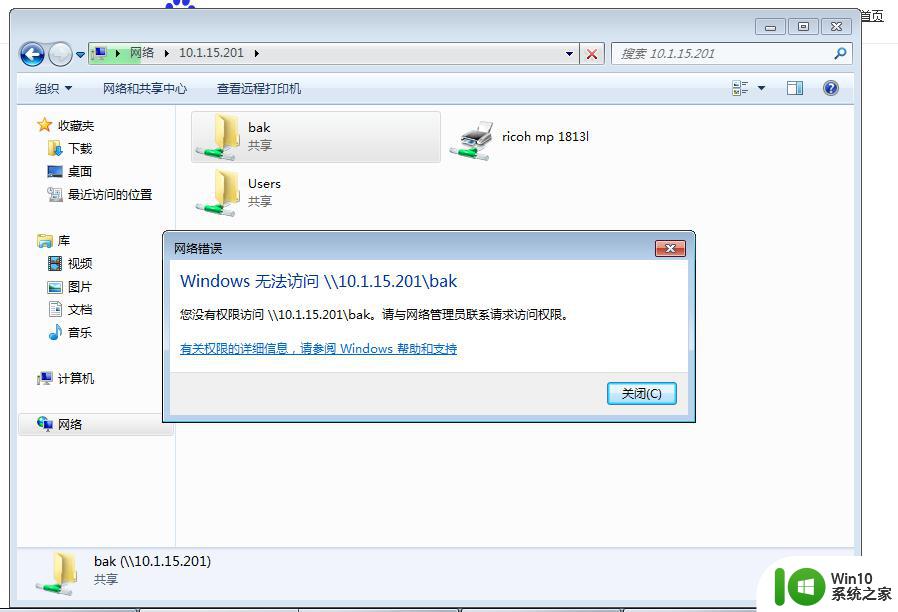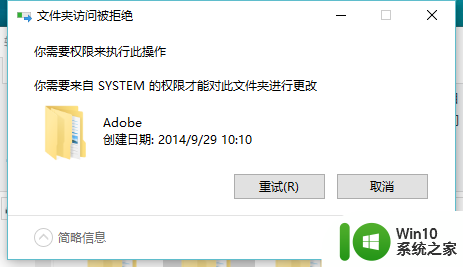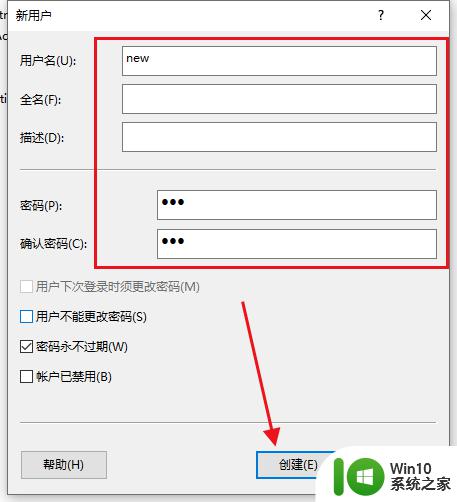释放文件失败,请确定您具有安装目录的权限win11 Win11删除文件提示需要管理员权限解决方法
更新时间:2024-04-23 17:05:38作者:jiang
Win11系统在删除文件时出现了需要管理员权限的提示,而释放文件失败的问题也可能是由于用户没有安装目录的权限所致,为了解决这个问题,我们需要确定自己是否具有安装目录的权限。如果没有权限,可以尝试以管理员身份运行操作,或者联系系统管理员进行相应的权限设置。这样一来我们就能顺利地删除文件了。在使用Win11系统时,我们需要注意权限管理,以确保系统的正常运行。
步骤如下:
1.首先我们找到有该问题的文件夹,然后右键选中。点击选中“属性”。
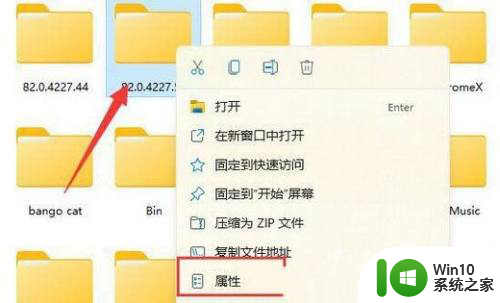
2.接着进入其中的“安全”选项卡。
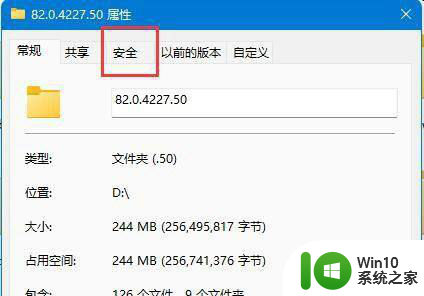
3.接着我们选中我们的账户,在点击下方“高级”选项。然后再双击打开自己的账户。
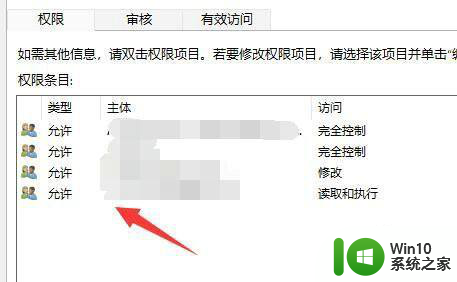
4.随后将这之种的类型改为“允许”,再勾选下方权限。最后点击“确定”保存就可以啦。
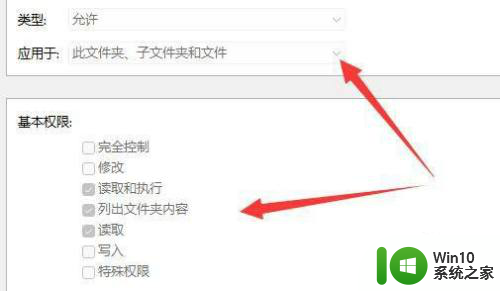
以上是释放文件失败的解决方法,请确认您具备安装目录的权限,如果遇到这种情况,您可以按照以上步骤解决,非常简单快速。